2019.09.02 방과후B
월요일은 전공융합을 듣게 되는데 2학기에는 Python을 듣게 되었다.
Python의 첫 게시물은
Python 설치/삭제
설치
1. Python 홈페이지 접속
가장 먼저 아래에 있는 링크인 Python 홈페이지에 접속을 한다.
Welcome to Python.org
The official home of the Python Programming Language
www.python.org
2. 다운로드
링크를 타고 들어가면 아래 사진과 같은 python 홈페이지에 들어가게 될 것이다.
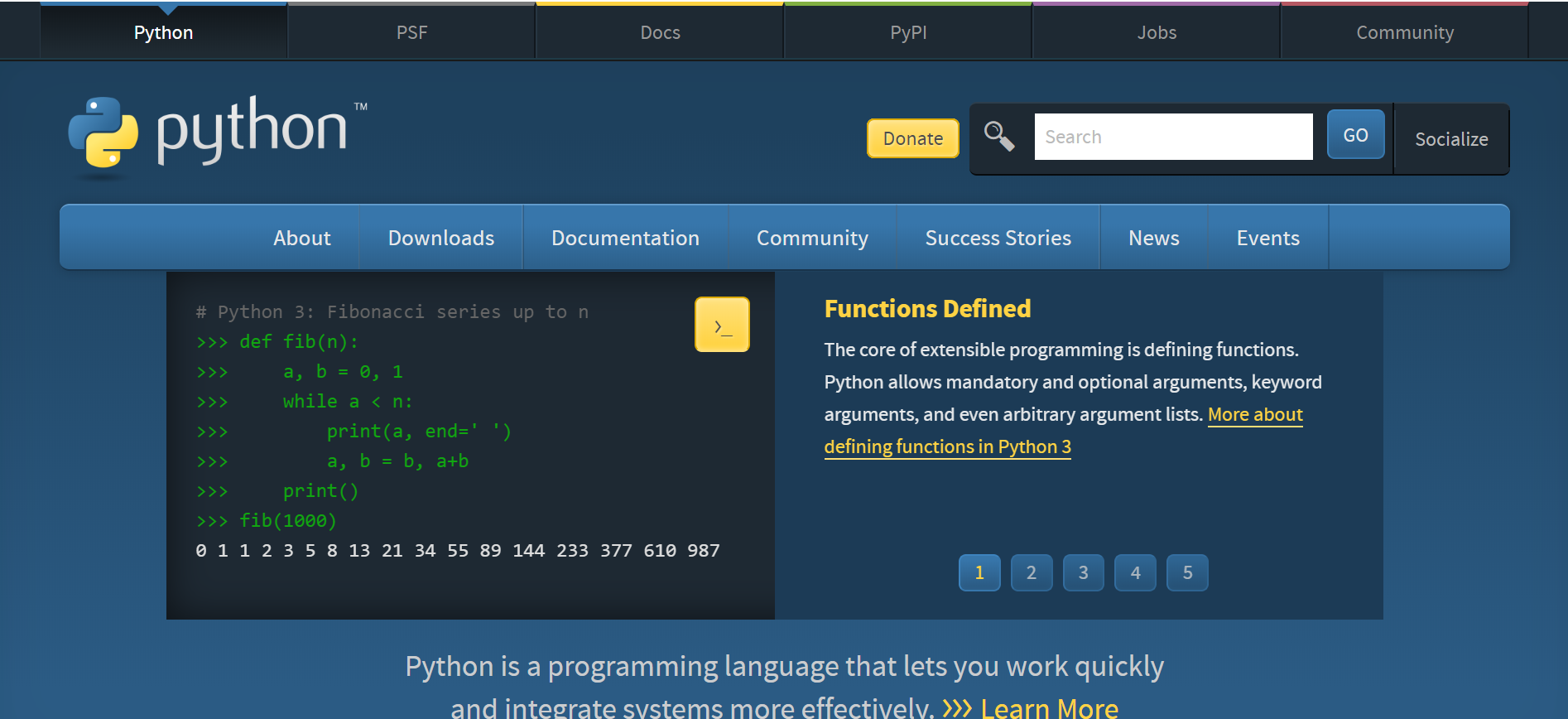
홈페이지에 접속을 하였다면 아래 사진과 같이
Downloads - Python 3.7.4 를 클릭하여 파일을 다운받는다.
2019년 9월 기준으로 버전은 3.7.4이다.
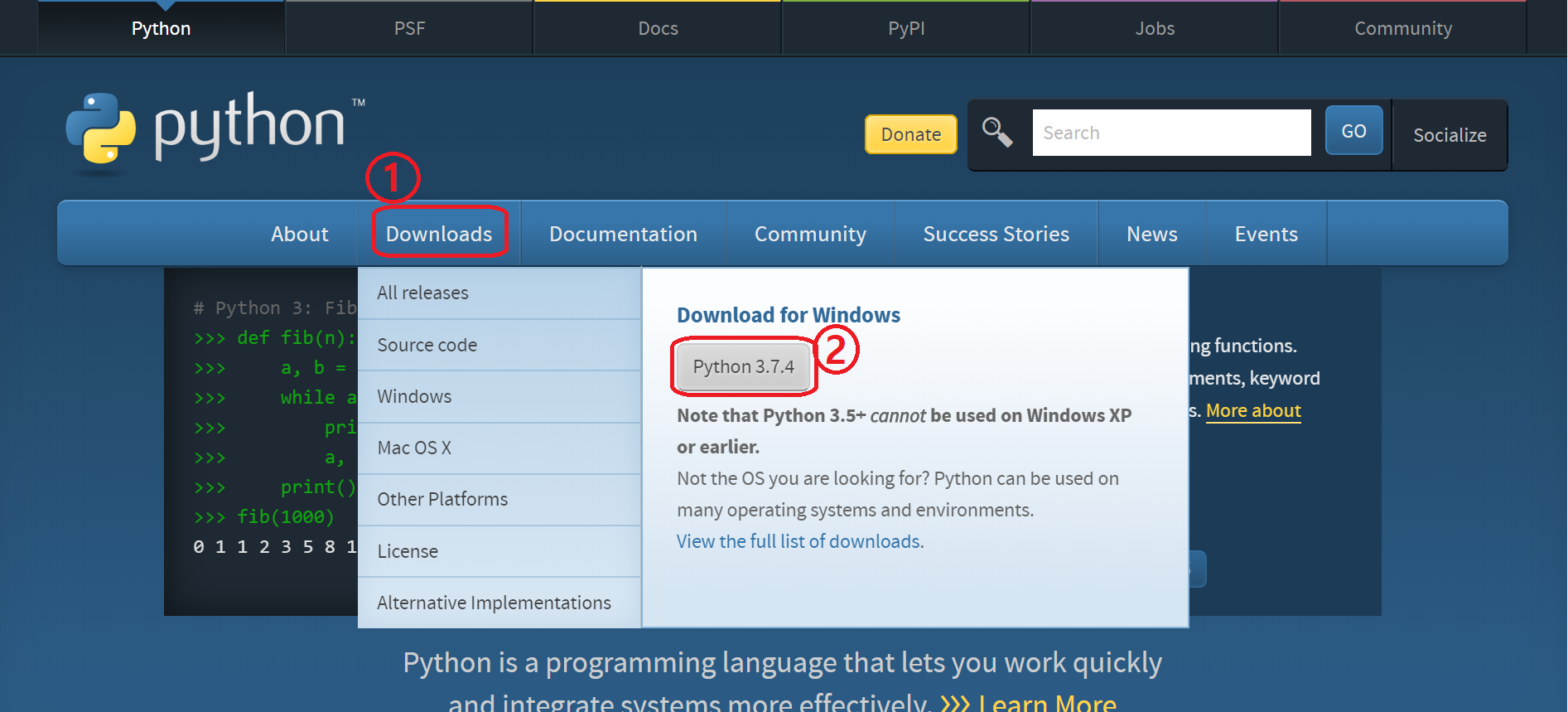
3. 설치
다운로드가 완료됐다면 다운로드된 파일을 실행시킨다.
실행 시키면 아래와 같은 창이 뜨는데
여기서 'Add Python 3.7 to PATH'를 체크해야한다.
체크를 해야 환경변수가 자동으로 설정이 된다.

다음 기다리고 나면
아래와 같은 설치 완료 창이 뜨고 Close를 클릭하고 닫아주면 설치가 완료된다.
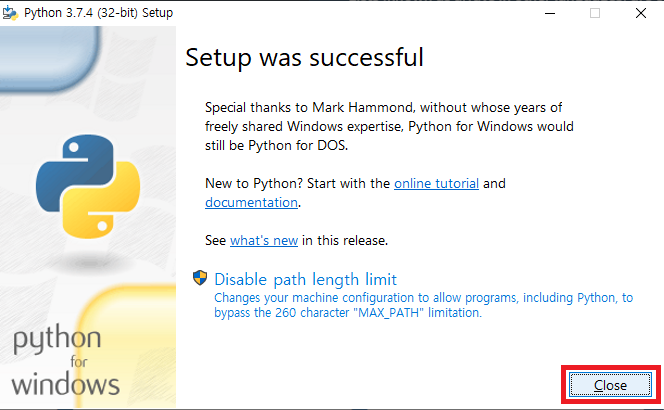
4. 확인
설치가 완료되었다면 윈도우 시작버튼을 누르면
최근 추가한 앱에 사진과 같이 3개가 생긴걸 확인할 수 있을 것이다.
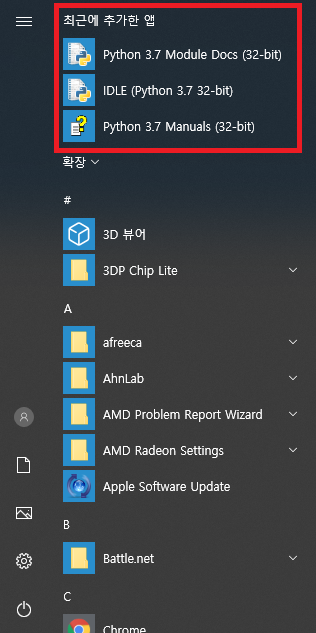
삭제
1. 제어판
삭제하기 위해서는 먼저
제어판 - 프로그램 - 프로그램 및 기능 순으로 들어간다.
들어가면 사진과 같이 Python 파일이 두가지가 있는데
이 2개를 삭제하면 된다.
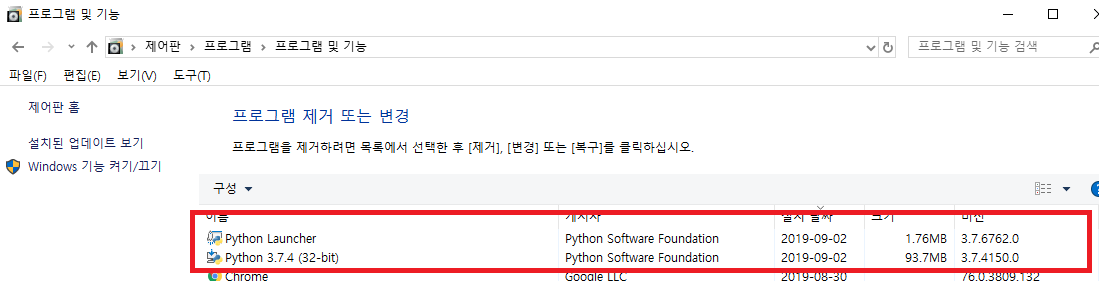
+ 실행파일을 제어판을 통해 삭제해야 하는 이유
사실 설치파일을 하나하나 찾아서 삭제해도 된다.
하지만 여기서 그 설치파일과 관련되 파일들이 같은 경로에 저장되어 있지 않다면
다 찾아서 삭제하기 힘들뿐만 아니라 문제가 될 수도 있다.
그렇기때문에 제어판을 통해 삭제를 해야만
제어판이 uninstall파일을 실행하며 삭제하려는 파일과 관련된 파일들을
컴퓨터에서 다 찾아서 함께 삭제해 주기 때문이다.
'Python' 카테고리의 다른 글
| Python(파이썬)을 시작해봐요.(Shell) (0) | 2019.09.04 |
|---|

댓글